Как переустановить андроид на планшете?
Здравствуйте, уважаемые пользователи! Со временем рано или поздно любая операционная система начинает «тормозить». Причин ухудшения работы платформы достаточно много: установка большого количества приложений, засорение памяти, появление вирусов, сбои в самой системе.
Поэтому поводу можно сказать, что многие пользователи гаджетов с операционной системой Android ошибочно полагают, что для переустановки системного ПО нужно обладать навыками программиста. В Android все работает достаточно просто, касается это и переустановки операционной системы. В этом сегодняшнем материале присутствуют несколько пошаговых инструкций, которые обязательно помогут вам решить эту задачу.
Сегодняшняя тема будет ответом на вопрос, который был прислан мне на почту от моего постоянного читателя Владимира из г. Нижний Новгород.
Здравствуйте Дмитрий. Являюсь вашим постоянным читателем и меня прежде всего интересует такой вопрос: как переустановить андроид на планшете не обращаясь в специализированный сервис. Есть такие варианты или все же не стоит рисковать и лучше отдать планшет специалистам? Заранее благодарю за ответ.
Владимир — переустановить андроид на своем планшете может любой здравомыслящий человек, для этого достаточно иметь при себе трезвую голову и прямые руки. Поэтому сегодняшняя статья будет полностью посвящена данной тематике. К тому же в конце данной статьи вас ожидает видео, в котором вы все наглядно можете увидеть. Выбирайте инструкцию, в зависимости от вашего случая, и переходите к практической части:
1. Общая инструкция– здесь приведена простая схема, работающая практически на всех планшетах с операционной системой Android.
2. Инструкция для Galaxy и других гаджетов, работающих на альтернативной оболочке Android – перейдите к этому разделу, если первая инструкция не помогла.
Устройство виснет при включении – не обязательно запускать рабочий стол, чтобы выполнить эту манипуляцию, выполняем переустановку из системных настроек.
ВАЖНО! При переустановке с вашего устройства будут удалены все данные – контакты, заметки, фотографии, приложения и т.д. Исключением являются файлы, которые находятся на карте памяти. Не забудьте сохранить всю важную информацию на внешний носитель.
Как переустановить андроид на планшете и что для этого нужно?
Вообще владельцу планшета или смартфона с операционной системой Android необходимо сперва убедиться, а нужно ли переустанавливать систему. Обычно пользователи прибегают к этой процедуре в следующих случаях:
— При использовании планшета постоянно выскакивают сообщения о сбоях в работе того или иного системного приложения.
— Расширение функциональности гаджета. После переустановки появится возможность устанавливать новые приложение, которого до этого поставить не удавалось из-за устаревшей версии ПО.
— Избавления от ряда «заводских» приложений, которые нарушают вашу конфиденциальность. Для примера можно взять передатчик GPS-координат планшета, отправляющий данные на сервера Google без вашего согласия.
— Планшетный компьютер был куплен заграницей и на нем отсутствует русскоязычная версия. Переустановка Android поможет добавить в коллекцию и русский язык, с которым пользоваться планшетом будет гораздо удобнее.
— Установка «кастомной» прошивки вместо заводской операционной системы Android. Иногда альтернативные сборки используют меньше ресурсов планшетного компьютера, да и пользоваться ими удобней.
Ввод данных после переустановки операционной системы Android на планшетном компьютере Lenovo.
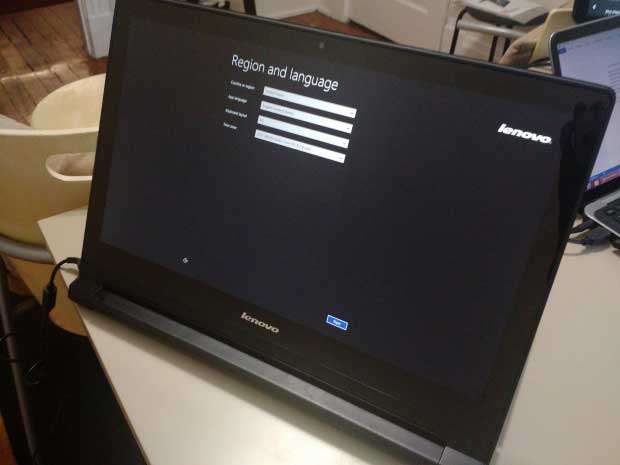
Итак, ну что же возможно, вы решили переустановить Android на планшете по причине, которая в списке выше не указана. В любом случае, вам понадобиться заряженный гаджет. Желательно, чтобы уровень заряда был выше 60%, так как процедура требует много энергии. Не помешает и подключение к интернету, но это необязательный пункт. Прежде всего вам необходимо будет определиться – вы хотите переустановить существующую систему или поставить другую версию. Если вас интересует второй вариант, то вам нужно найти подходящую версию операционной системы и убедитесь, что она подходит для вашего планшета.
Даже стандартные версии прошивки могут существенно отличаться друг от другу. Для каждого устройства присутствует оптимальная версия прошивки. Чтобы проще было искать прошивку, посмотрите полное название вашего гаджета на коробке или в настройках. Вы быстро отыщите походящую версию программного обеспечения по модели планшета. Если вам нужно только переустановка существующей ОС, то скачивать ничего не нужно. Все готово? Тогда переходим к инструкции.
Как переустановить андроид на планшете — инструкция №1
Стандартная оболочка Android
Для примера мы с вами возьмем достаточно популярный планшет SamsungNexus 10, который работает на стандартной оболочке операционной системы Android. Эта инструкция подойдет и для других гаджетов с «чистой» ОС.
Мы с вами включаем планшетный компьютер и переходим в раздел «Настройки», здесь нам необходимо найти меню под названием «Восстановление и сброс». В зависимости от версии Android, название этого пункта может незначительно отличаться, но путь расположения всегда остается таким же.
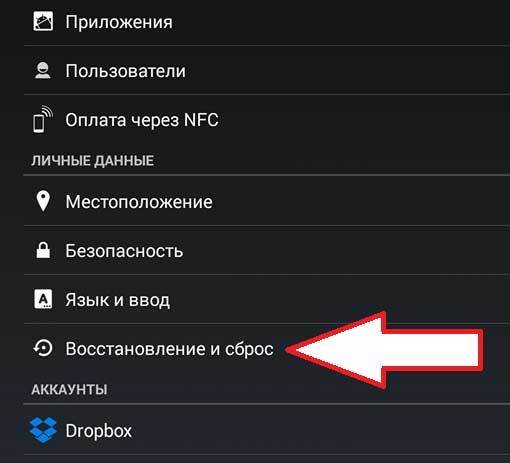
После этого перед вами откроется меню с параметрами, которые связаны с полным сбросом настроек операционной системы и резервным копированием. Рекомендую резервировать информацию, на скриншоте ниже напротив этого пункта поставлена галочка. Нас интересует раздел «Сброс настроек» –переходим в него.
![]()
Система предупредит вас о том, что с планшетного компьютера будут удалены все данные. Изучаем информацию и нажимаем на кнопку «Сброс», она расположена в самом низу экрана, скриншот в помощь:

Это и есть переустановка Android – процесс занимает несколько минут, по окончанию сброса устройство автоматически перезагружается и вы получаете чистую операционную систему. Готово, теперь рассмотрим процесс переустановки на планшетах с оболочкой от производителя.
Как переустановить андроид на планшете — инструкция №2
